오프라인일 때도 이 Play 스토어 트릭을 사용하여 주변 기기에 Android 애플리케이션 및 업데이트를 배포할 수 있습니다.
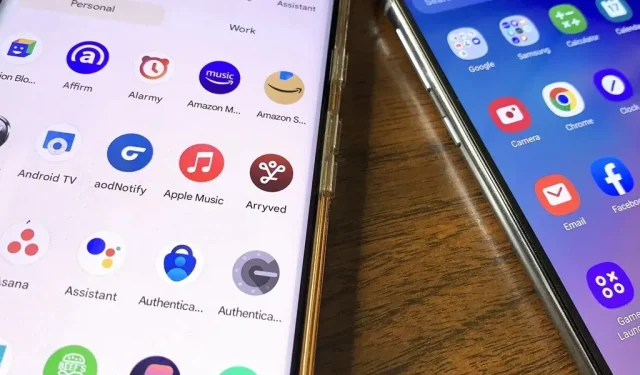
휴대폰은 항상 우리와 함께 있기 때문에 널리 사용되는 앱은 소셜 환경에서 대화를 시작하는 도구가 됩니다. 이로 인해 프로그램의 URL을 복사하여 붙여넣거나 공유 메뉴를 사용하여 전송하여 대화를 통해 앱 URL을 배포하는 경우가 많습니다. 이 대체 앱 공유 방법을 사용하기에 가장 좋은 시기는 인터넷 연결 없이 많은 앱과 앱 업데이트를 배포해야 하는 경우입니다.
예를 들어, 나는 최근에 Pokemon Go와 사용자가 Pokemon을 잡는 데 도움이 되는 여러 파트너 애플리케이션을 재발견했습니다. 내가 밖에 있는 동안 게임을 시작하고 캡처할 수 있는 것이 무엇인지 또는 방문할 수 있는 Pokestops 또는 체육관이 근처에 있는지 확인하려고 합니다. 이것은 때때로 게임에 다시 참여하고 싶어하는 다른 사람이나 컴패니언 앱에 익숙하지 않은 현재 플레이어와 토론을 촉발합니다.
친구에게 Android 기기가 있는 경우 Google Play 스토어를 통해 추천 앱을 Android 스마트폰에서 친구의 Android 기기로 빠르게 전송할 수 있습니다. 이 접근 방식은 아직 업데이트를 받지 않고 오프라인에서도 작업하는 사용자에게 앱 업데이트를 제공하는 데 사용할 수 있습니다.
요구 사항
공유 프로세스를 통해 발신자와 수신자 장치 모두에서 Google Play 스토어에 대한 Bluetooth, Wi-Fi 및 위치 권한을 활성화할 수 있습니다. 두 장치 사이의 거리가 20피트를 넘지 않도록 하십시오.
1단계: Google Play 스토어 활성화
송수신 장치 모두에서 Google Play 스토어를 열고 오른쪽 상단의 프로필 기호를 누른 다음 “응용 프로그램 및 장치 관리” 옵션을 선택하십시오.
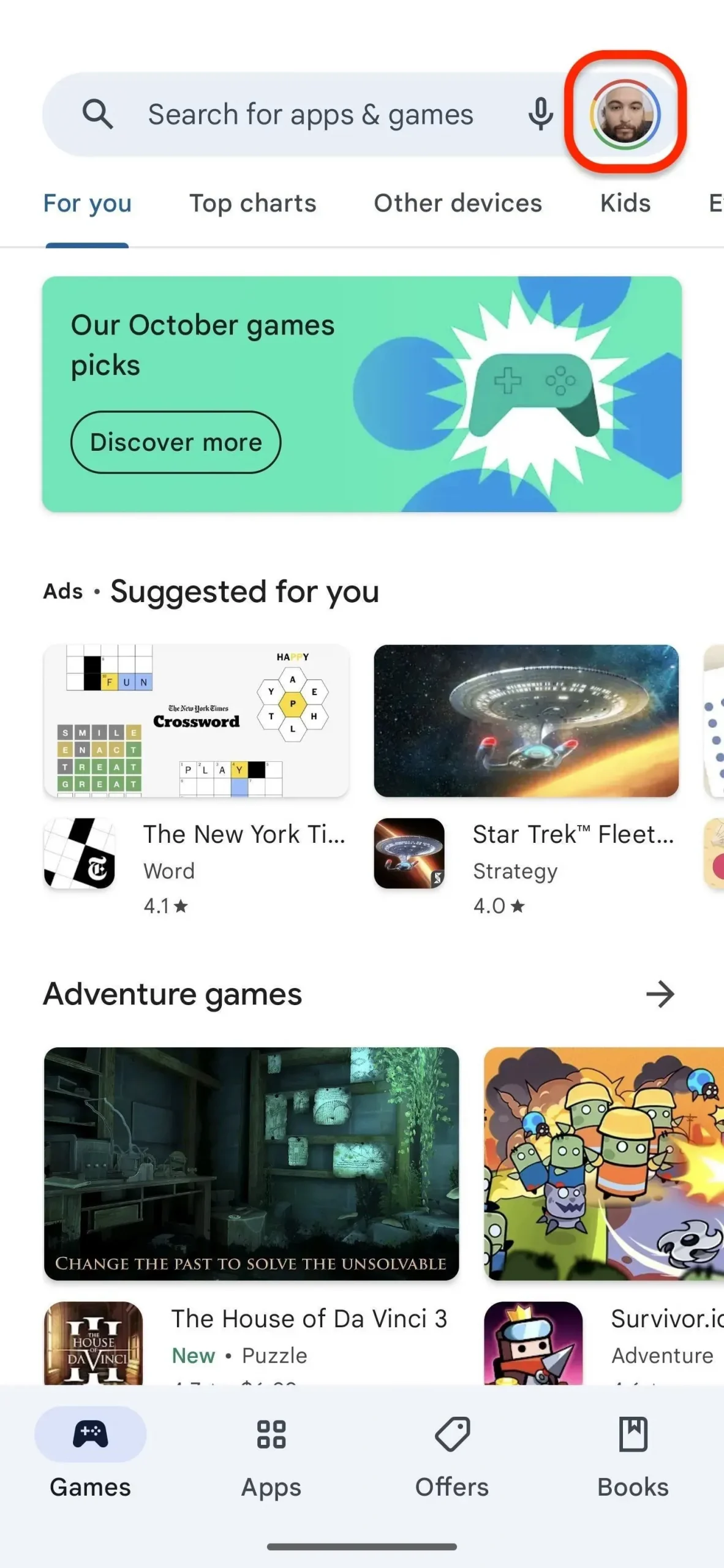
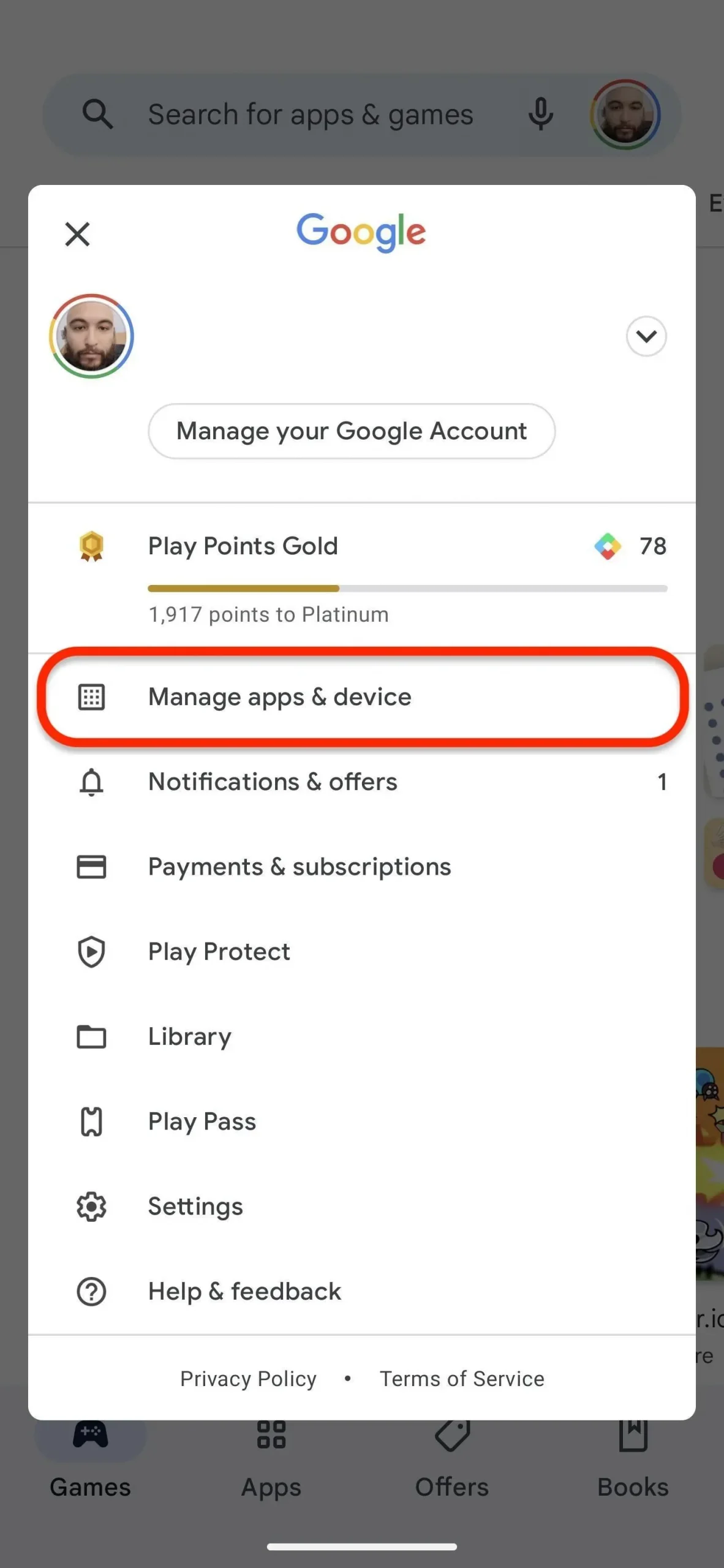
2단계: 전송 장치에서 Send 앱 열기
앱을 공유할 기기의 “개요” 탭에서 “앱 공유” 옆의 “보내기”를 누릅니다. 설명 페이지에서 “계속”을 누릅니다. 팝업에서 ‘허용’ 버튼을 탭하여 주변 기기와 연결하려면 먼저 Google Play 스토어 앱 액세스 권한을 제공해야 합니다.
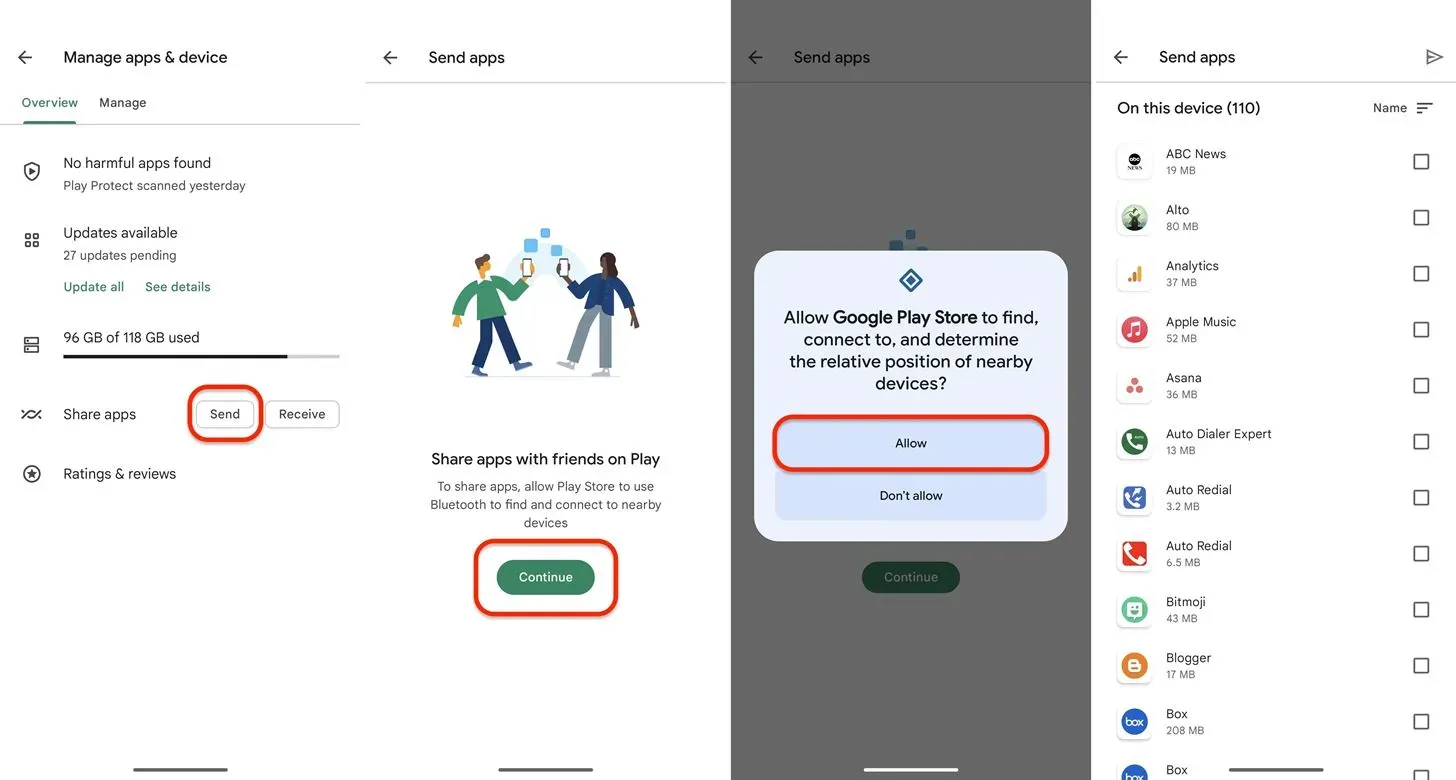
3단계: 수신 장치에서 수신 앱 열기
수신 기기에서 ‘개요’ 탭 아래 ‘앱 공유’ 옆의 ‘수신’을 선택합니다. 설명 페이지에서 ‘계속’을 클릭한 다음 Google Play 스토어 앱이 주변 기기와 연결하도록 허용하라는 메시지가 표시되면 ‘허용’을 선택합니다. 발신자가 배포할 앱을 선택하는 동안 수신 장치는 수신 화면에서 기다립니다.
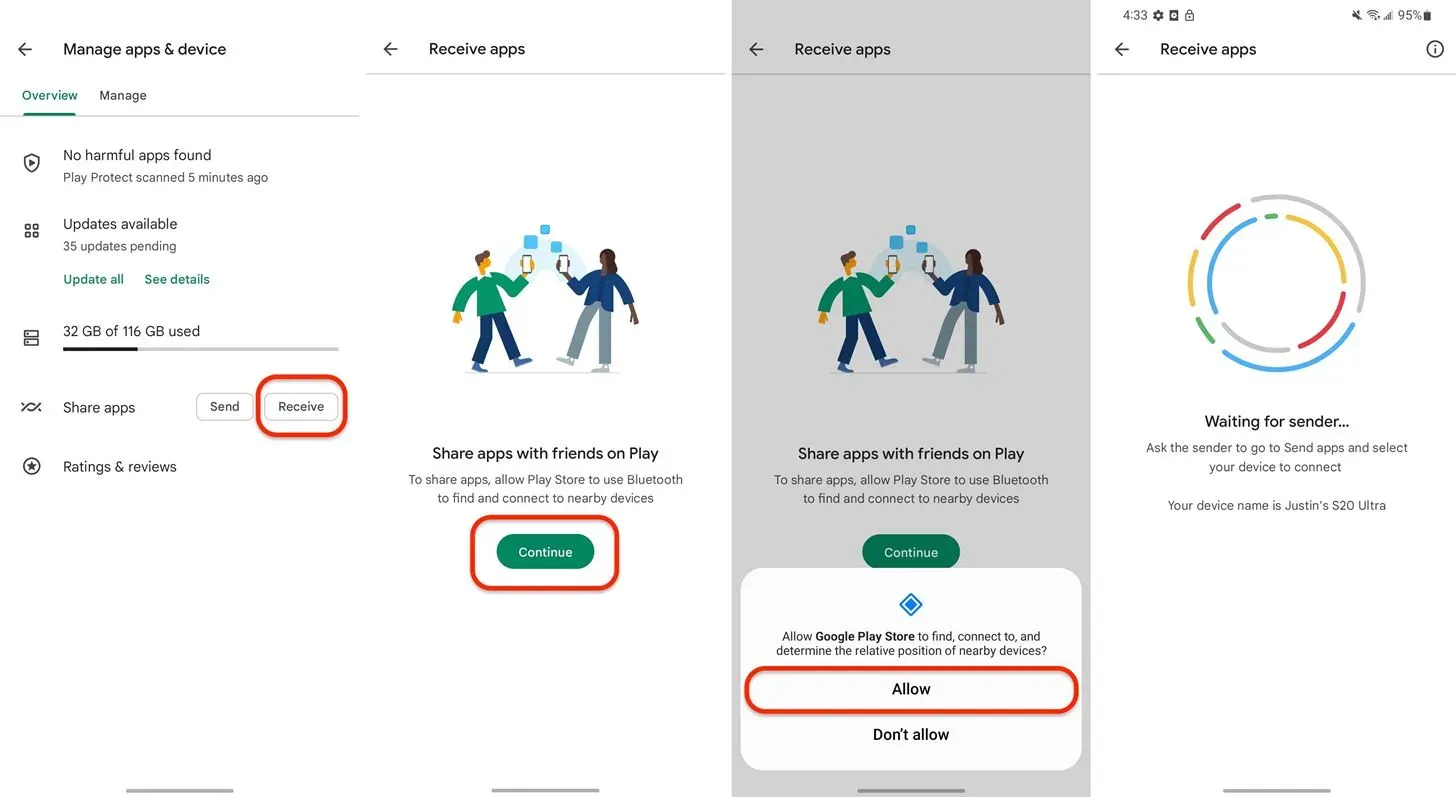
4단계: 전송 장치에서 앱 보내기
메시지를 보내는 기기에서 공유할 앱을 하나 이상 선택하세요. 무료 앱 및 앱 업데이트는 공유할 수 있지만 유료, 어린이, 기업, 도서 및 영화와 같은 미디어에 적합하지 않은 콘텐츠는 보낼 수 없습니다. 메시지가 표시되면 상단의 보내기 버튼을 탭하여 수신 장치의 이름을 선택합니다. 수신 장치에서도 볼 수 있는 코드가 있습니다.
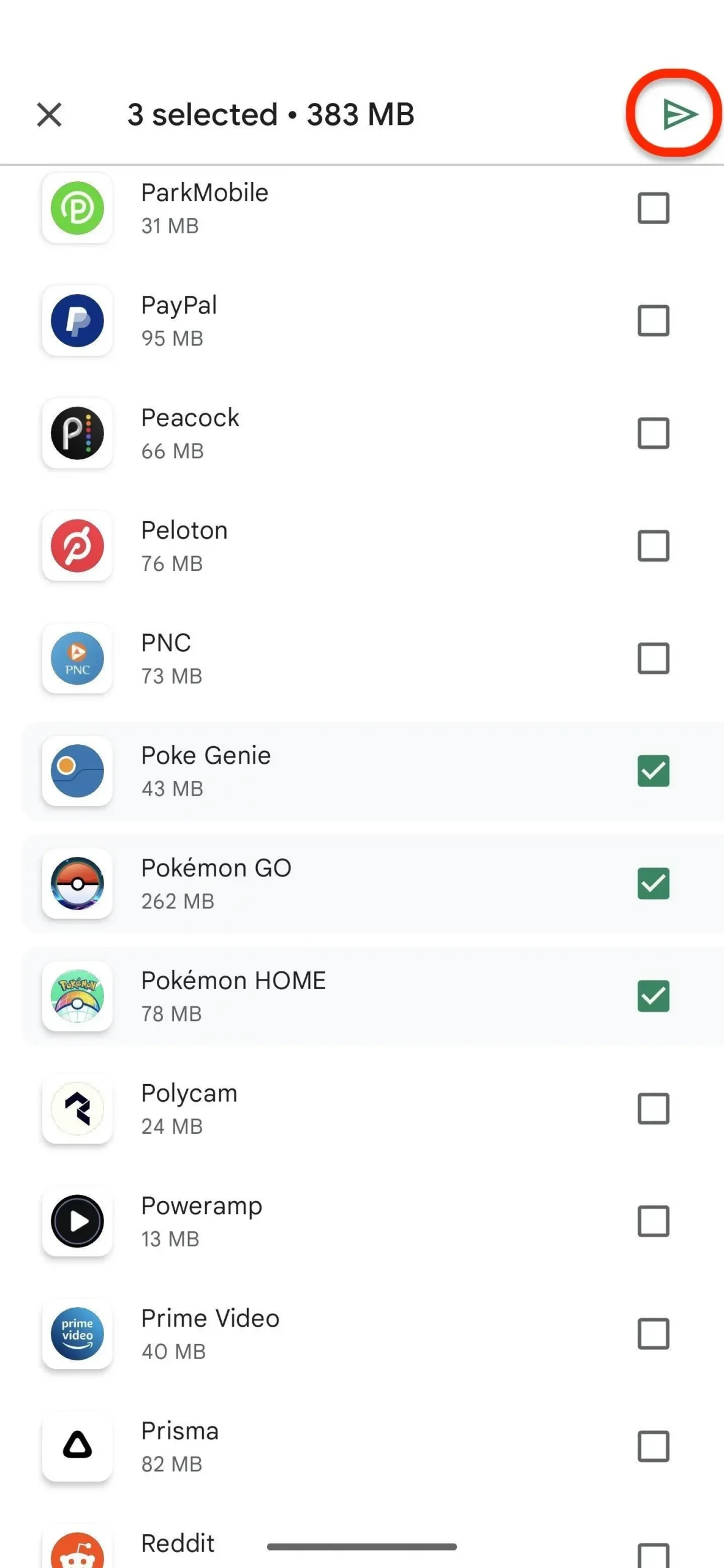
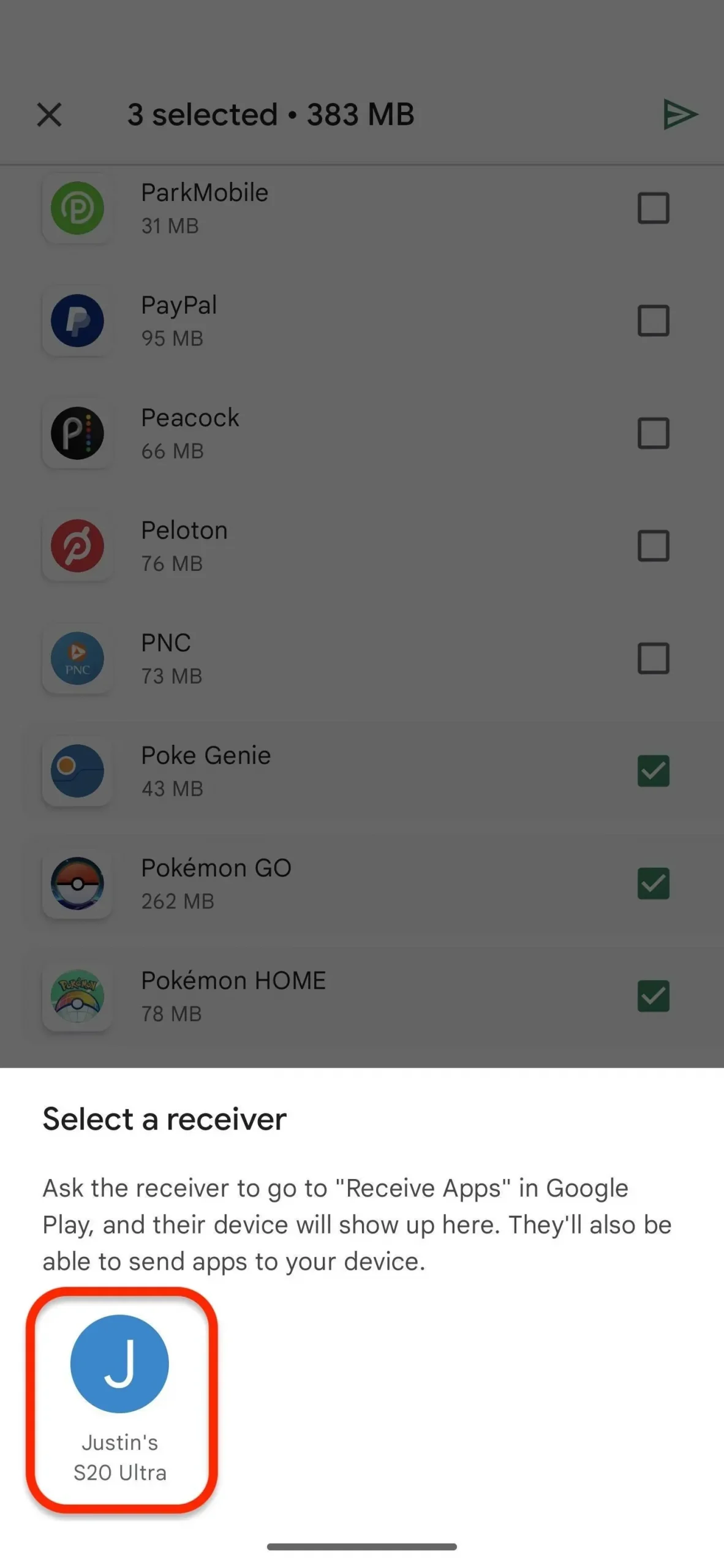
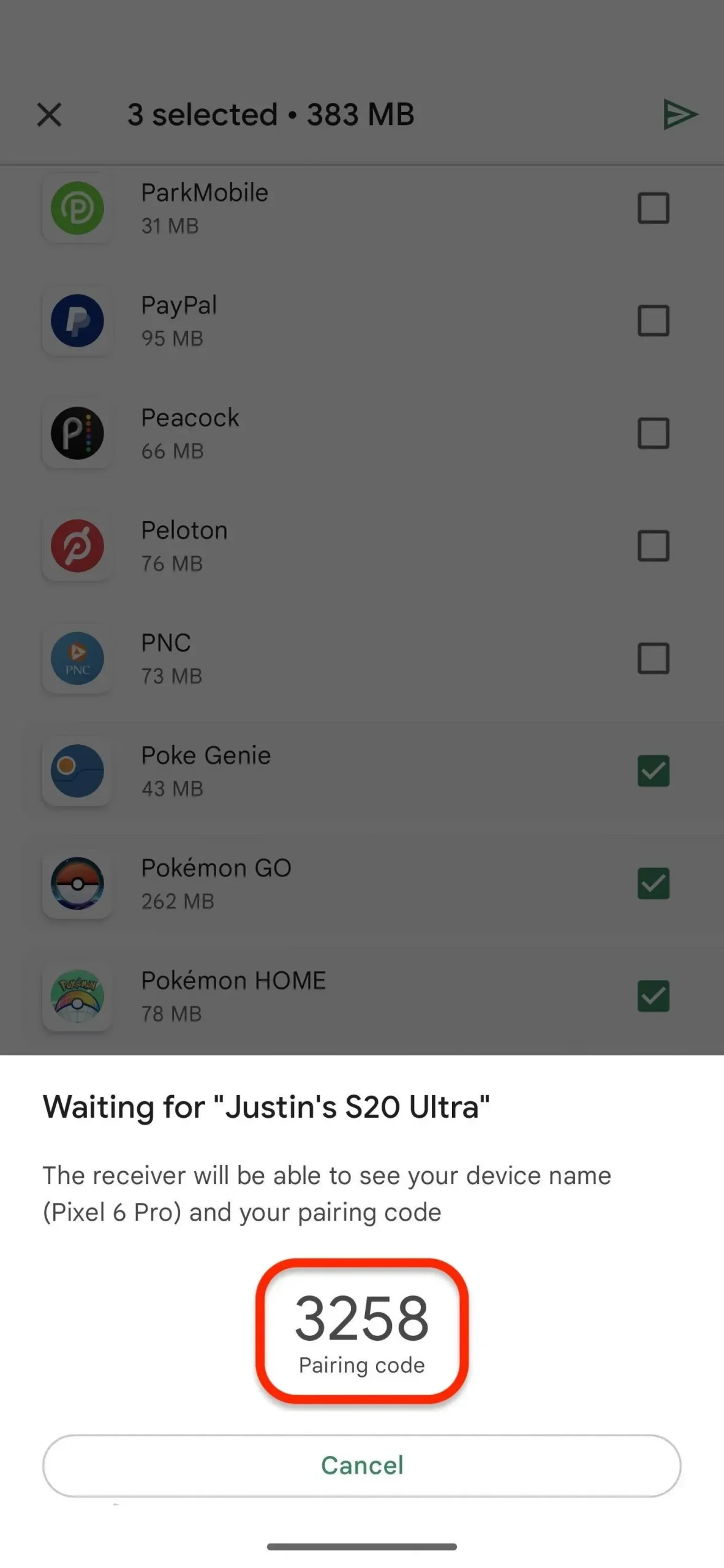
5단계: 수신 장치에서 앱 수신
페어링 코드가 수신 장치에 나타납니다. “받기”를 탭하면 보내는 기기에서 앱을 받는 스마트폰으로 전송합니다. 설치 프로세스를 시작하려면 앱 옆에 있는 “설치”를 누르십시오. 페이지에서 다른 곳으로 이동하는 경우 “수신” 화면으로 돌아가서 찾아 설치할 수 있습니다.
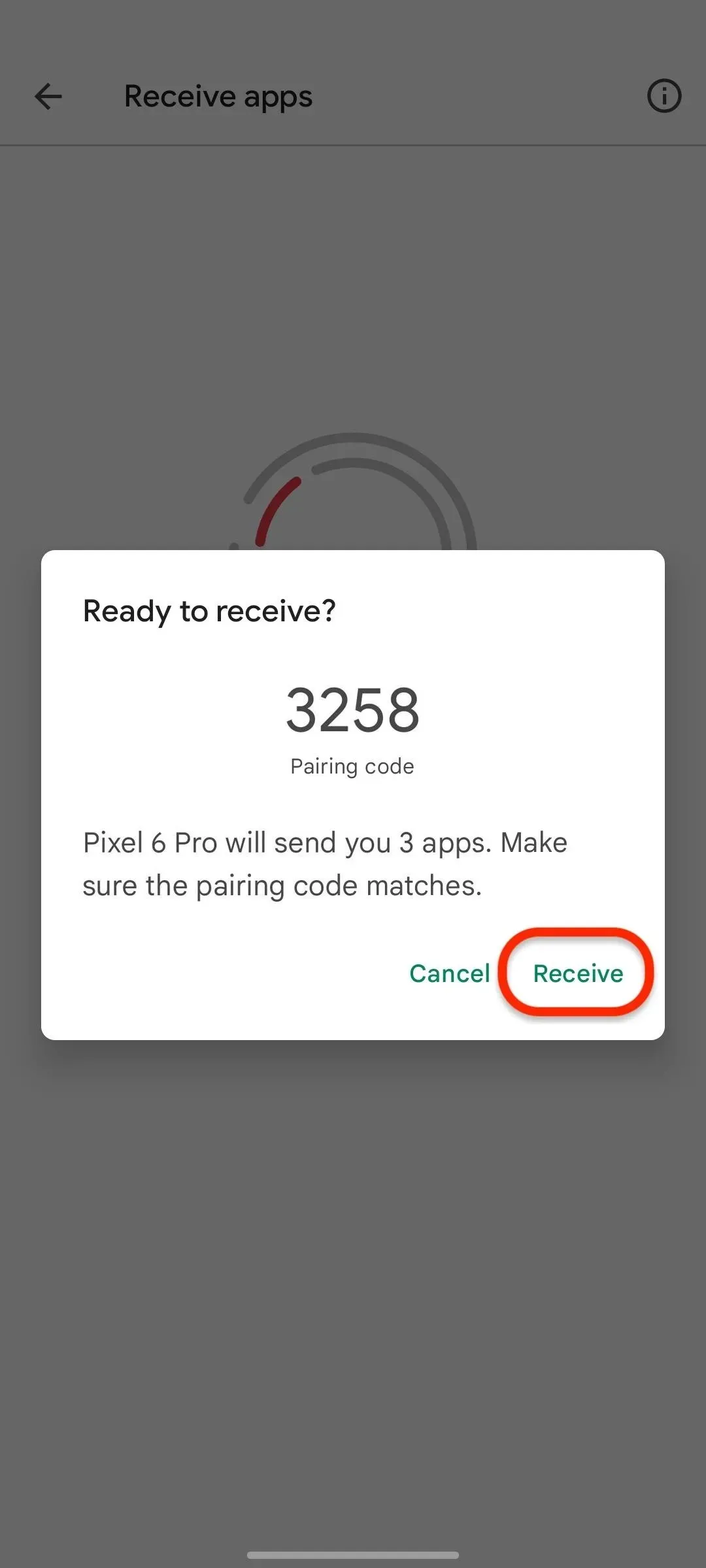
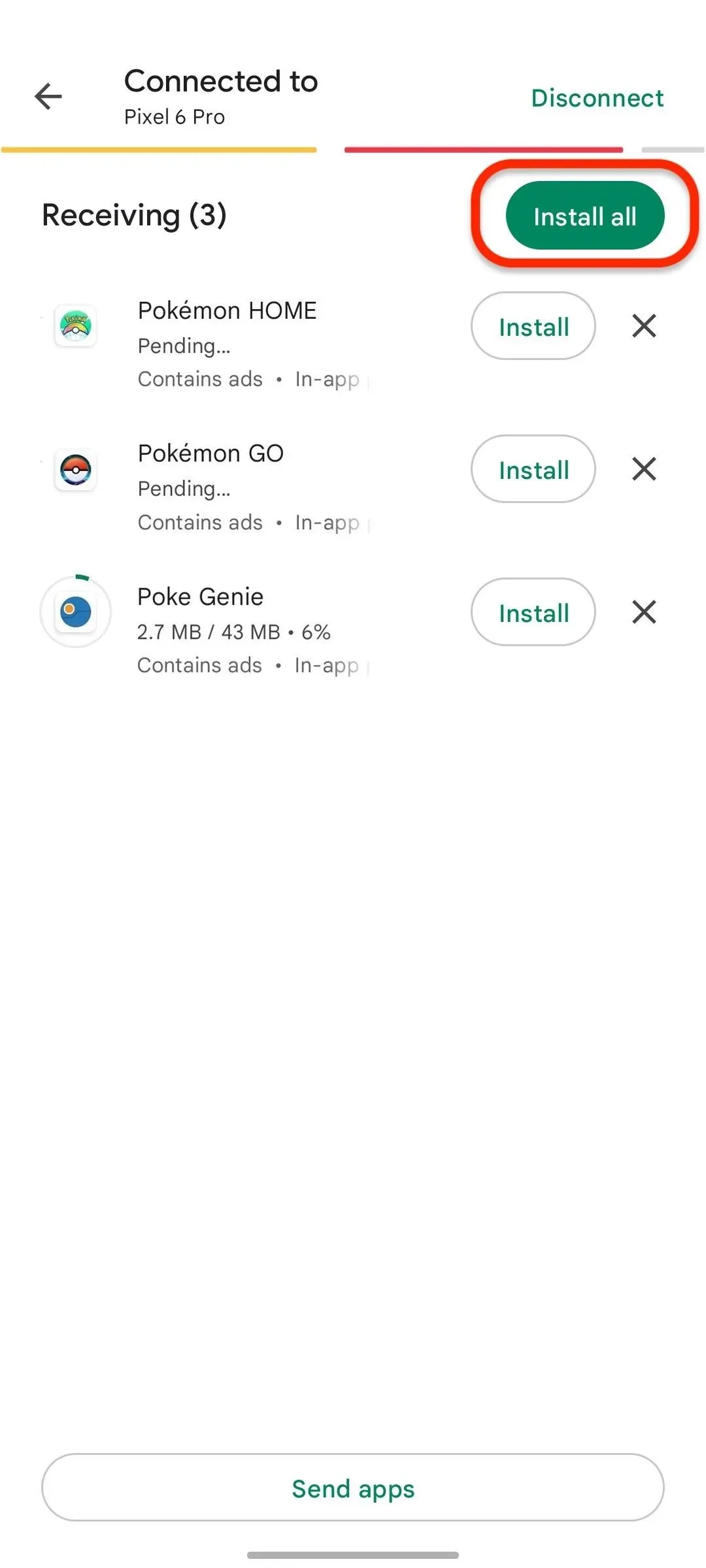
앱이 수신 장치에 도착하면 전송 장치에서 “연결 해제”를 누를 수 있습니다.



답글 남기기